Importar los favoritos de su navegador a Microsoft Edge
El nuevo navegador Microsoft Edge trae mejoras y nuevas características al navegador Edge predeterminado que viene con Windows 10. Si ha estado usando Chrome, Firefox u Opera, copie su marcadores al nuevo Edge utilizando la función de importación incorporada del navegador.
La información de este artículo se aplica al nuevo navegador Microsoft Edge lanzado en enero de 2020.
Cómo importar favoritos a Edge
Copiar marcadores de otros navegadores en Microsoft Edge no elimina los marcadores del navegador de origen ni interfiere con sus favoritos existentes en Edge. Para importar favoritos a Edge:
-
Abra Edge en su computadora y seleccione Configuración y más ( ... ) en la esquina superior derecha del navegador.

-
Seleccione Favoritos en el menú desplegable.
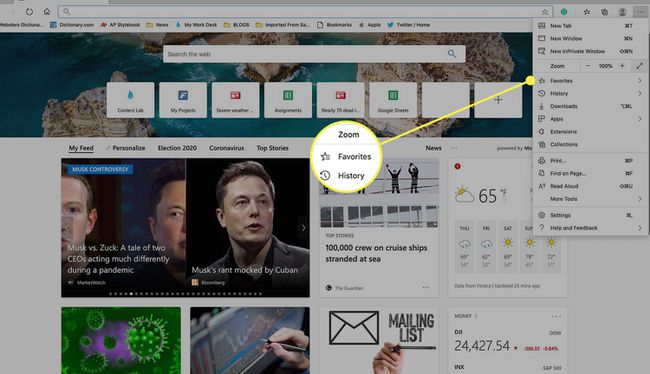
-
Escoger Importar en el menú que se abre.
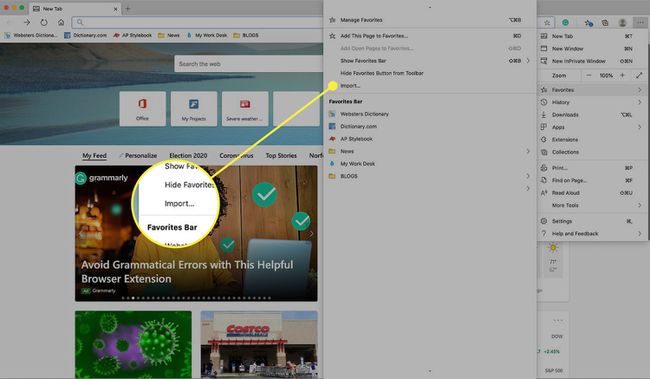
-
Seleccione un navegador compatible de la lista. Seleccione Favoritos o marcadores y otras categorías de información que desea transferir a Edge y luego seleccione Importar.
Si un navegador web no aparece en la lista, Edge no admite la importación de marcadores desde ese navegador o no hay marcadores para importar.
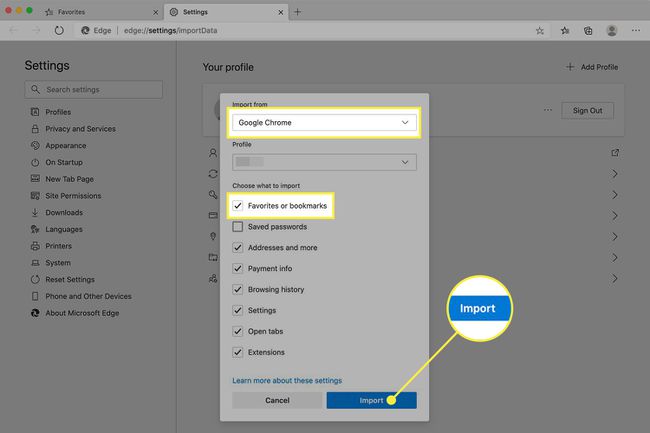
Cómo administrar marcadores importados en Edge
La próxima vez que abra el Favoritos menú, verá todos sus marcadores importados. Para mover favoritos importados a la barra de favoritos de Edge, arrastre carpetas o enlaces a la Barra de favoritos carpeta.
Si tienes el Aplicación Microsoft Edge, sus nuevos marcadores estarán disponibles automáticamente en su dispositivo móvil.

